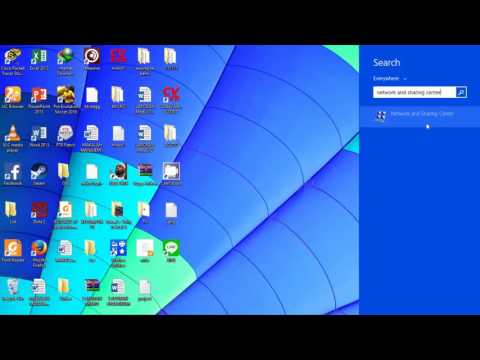
Kandungan
- Tidak Mampu Memuatkan Halaman Web di Internet Explorer
- Tidak Mampu Menguatkan Apa-apa Walaupun Terhubung
- Tidak Memandangkan Wi-Fi dihidupkan
Anda akan mempunyai masalah dengan menyambung ke rangkaian Wi-Fi dengan Windows 8.1.
Komen itu bukanlah gambaran tentang kualiti Windows 8. Ia tidak berkaitan dengan perkakasan tertentu yang dijalankan oleh Windows 8 sama ada. Benar-benar, ia agak mudah: pada satu ketika setiap peranti tidak dapat menyambung ke rangkaian tanpa wayar atau menyimpan secara rawak kehilangan sambungan ke penghala wayarles yang pernah ada. Ini berlaku pada semua jenis peranti tanpa wayar, tanpa mengira sistem operasi yang mereka jalankan, yang membuatnya atau apa yang mereka dirancang untuk dilakukan.
Nasib baik untuk pengguna Windows 8, isu-isu Wi-Fi yang paling biasa yang pengguna dapat dengan mudah diperbaiki, dan itu benar sama ada anda berada di desktop, komputer riba, tablet atau 2-dalam-1 yang menjalankan sistem pengendalian.
Tidak Mampu Memuatkan Halaman Web di Internet Explorer

Isu yang paling umum yang kami dapati dengan Windows 8 ialah kadang-kadang Internet Explorer akan berhenti membenarkan pengguna melayari halaman web baru, walaupun mereka mempunyai sambungan internet yang baik yang tersedia untuk mereka dan disambungkan ke rangkaian wayarles mereka. Ironisnya, ini sebenarnya bukan masalah dengan Wi-Fi pada peranti pengguna sama sekali. Sebaliknya, ia biasanya disebabkan oleh aplikasi tunggal yang berjalan di latar belakang yang memuat turun lebih daripada bahagian data yang saksama.
Tidak ada masalah untuk masalah ini. Sebaliknya, apabila ini berlaku, pengguna perlu menyemak aplikasi lain yang terbuka untuk melihat jika mereka memuat turun sebarang fail besar dari internet. Pembaruan Windows, sistem yang menambah pembaikan dan patch baru kepada peranti Windows, sering dijumpai sebagai penyebab dalam situasi ini.
Kadang-kadang, aplikasi yang mengerikan juga akan menyebabkan masalah ini. Sekiranya Windows Update, nasihat terbaik hanya untuk membiarkan kemaskini menjalankan kursusnya. Jika bukan masa yang sesuai untuk memuat turun kemas kini, batalkan kemas kini dengan pergi ke Panel Kawalan atau Apl Tetapan PC dan memberitahu mereka untuk menghentikan proses kemas kini. Menutup aplikasi yang anda syak adalah merosakkan sambungan data anda akan selalu menjadi cara yang paling mudah dan paling mudah untuk menangani masalah ini.
Tidak Mampu Menguatkan Apa-apa Walaupun Terhubung
Ini akan menjadi bunyi asas. Salah satu masalah yang paling biasa dengan menyambung ke rangkaian Wi-Fi adalah bahawa pengguna lupa untuk menutup kunci caps. Tidak kira jika anda telah memasukkan kata laluan yang betul atau tidak, tetapi jika ia tidak sepadan dengan spesifikasi tepat Wi-Fi router maka anda boleh mempunyai masalah menyambung walaupun kelihatannya anda telah menyelesaikan proses dengan betul. Sebelum memulakan proses ini pastikan anda mempunyai nama dan kata laluan rangkaian penghala wayarles anda, jika tidak, anda tidak akan dapat kembali.
Jika anda menghadapi masalah, buka Charms Bar dengan meletakkan kursor tetikus anda di dalam kanan atas sudut skrin anda. Sentuh pengguna harus meletakkan jari mereka pada betul kelebihan paparan mereka dan seretnya sedikit ke kiri. Sekarang ketik atau klik Tetapan.

Sekarang ketik atau klik pada nama sambungan internet wayarles anda di sebelah kiri bawah.

Sentuh pengguna harus mengetuk dan memegang rangkaian mereka untuk mendedahkan menu pop timbul dengan lebih banyak pilihan. Menu yang sama tersedia untuk pengguna yang klik kanan pada rangkaian mereka. Ketik atau klik Lupakan Rangkaian.

Kini hanya menyambung semula ke rangkaian menggunakan nama pengguna dan kata laluan sama seperti yang disediakan untuk anda oleh pembekal internet anda, seperti Comcast atau orang yang menyiapkan penghala rumah anda.
Tidak Memandangkan Wi-Fi dihidupkan
Akhirnya, penyebab terbesar masalah Wi-Fi dengan peranti yang menjalankan Windows 8.1 adalah bahawa pengguna hanya mematikan Wi-Fi mereka tanpa perasan. Sekali lagi, kedengarannya asas, tetapi kebanyakan pengguna tidak tahu bahawa fungsi Wi-Fi boleh dimatikan. Secara lebih khusus, mereka tidak menyedari bahawa ada arahan papan kekunci dan suis fizikal pada beberapa peranti yang menutup sambungan tanpa wayar mereka.
Langkah pertama dalam membetulkan isu ini ialah melihat sama ada anda telah sengaja mematikan Wi-Fi pada peranti anda. Sentuh pengguna harus meletakkan jari mereka pada betul pinggir peranti mereka dan perlahan-lahan meluncurkan jari mereka ke kiri untuk mendedahkan Charms Bar. Pengguna tetikus dan papan kekunci harus meletakkan penyerang mereka di kanan atas sudut paparan mereka. Sekarang ketik atau klik Tetapan.

Sekiranya sambungan Wi-Fi peranti Windows 8 anda dimatikan, anda akan melihat satu meter kecil dengan merah X yang terang berjalan di dalamnya dalam tetapan yang terbang keluar. Ikon akan duduk di atas teks yang berbunyi "Tidak tersedia." Ketik atau klik pada ikon itu untuk membuka menu Wi-Fi.

Sekarang ketik atau klik pada Off beralih di kawasan tetapan Wi-Fi. Ia akan mengambil sedikit masa, namun peranti anda harus bersambung ke rangkaian Wi-Fi anda dalam beberapa saat.

Sudah tentu, ini hanya pembetulan asas untuk isu pengguna yang paling biasa. Perkara-perkara lain juga boleh bermain. Penyedia perkhidmatan Internet telah terkenal kerana membenarkan penyambungan yang buruk dan penyelenggaraan kabel yang buruk untuk menjejaskan rangkaian mereka. Sekiranya tiada peranti di rumah anda boleh bersambung ke internet, tiba masanya untuk memberi tumpuan kepada penghala Wi-Fi dan modem tanpa wayar itu sendiri. Jika anda tidak tahu sama ada perkara itu, maka sebaiknya menghubungi Comcast, Time Warner atau mana-mana syarikat yang menyediakan perkhidmatan internet ke rumah anda. Perlu diketahui bahawa sesetengah syarikat, termasuk Comcast, akan mengenakan yuran perkhidmatan jika mereka perlu keluar ke rumah anda.


